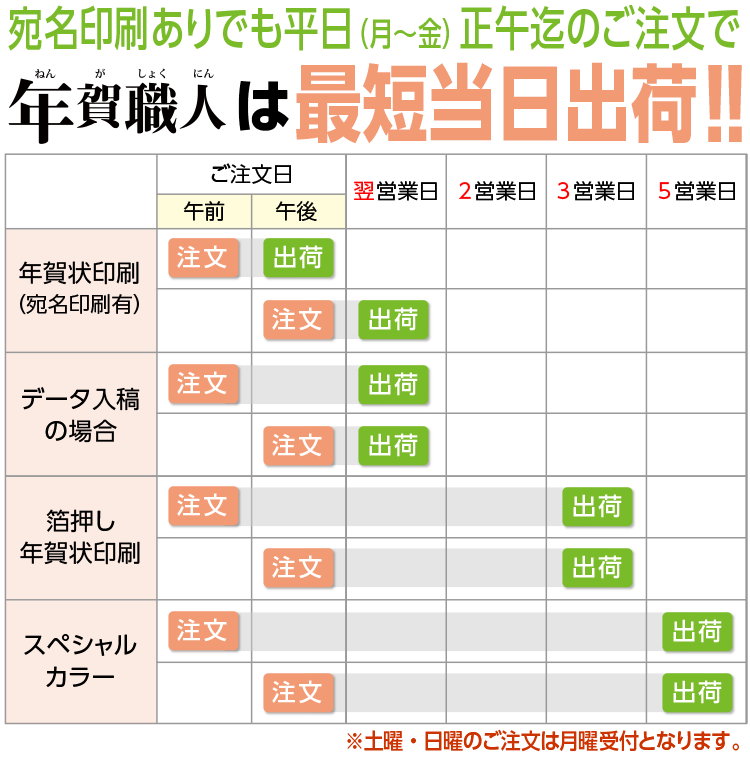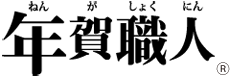年賀状印刷のご注文方法について

年賀職人の年賀状印刷では、最新の自由編集機能とプレビュー確認機能を導入しています。
自由編集機能とは、お客様が印刷するためのお名前やご住所などのレイアウトがカンタンに画面上で行える機能です。
同時に、編集状況やレイアウトの確認をプレビューすることができます。
そのため、今までは、ご注文をいただいてからお客様に弊社で作成した年賀状をメールなどでお送りし内容のご確認をいただいていた工程が短縮され、早期の納品ができるようになりました。
お客様にとりましても、ご自分で住所や電話番号を入力され、確認できるため、入力間違いも無くなり、プレビューで見たままの状態で印刷されますので安心していただけます。
年賀状印刷・ご注文の流れ
1. 2026年の年賀状のデザインを選ぶ
年賀職人の年賀状デザインは1200点以上。 13のジャンルからお好きなデザインをお選びいただきます。
2026年午年の年賀状デザインジャンル一覧を見る
会社でも使えるフォーマルなデザイン、とってもかわいいデザイン、おもしろいデザイン、アートなデザインなど13のジャンルで1200点以上のデザインをご用意いたしました。
さまざまな年代や、家族構成、ビジネス用など、どんなお客様にも対応できるよう配慮したデザイン構成です。きっとお気に入りのデザインが見つかるはずです。また高級感あふれる「箔押し」もおすすめです!
| 写真年賀状 | 箔押し年賀状 | ハッピーショット |
| ポップ&キュート | スタイリッシュ | 男気 |
| 和風デザイン | 文字デザイン | スペシャルカラー |
| モノクロ | スタンダード | ビジネス |
| ビジネス写真 |
この13ジャンルのほかにも、自分でつくったデータを印刷するデータ入稿年賀状などもご利用いただけます。
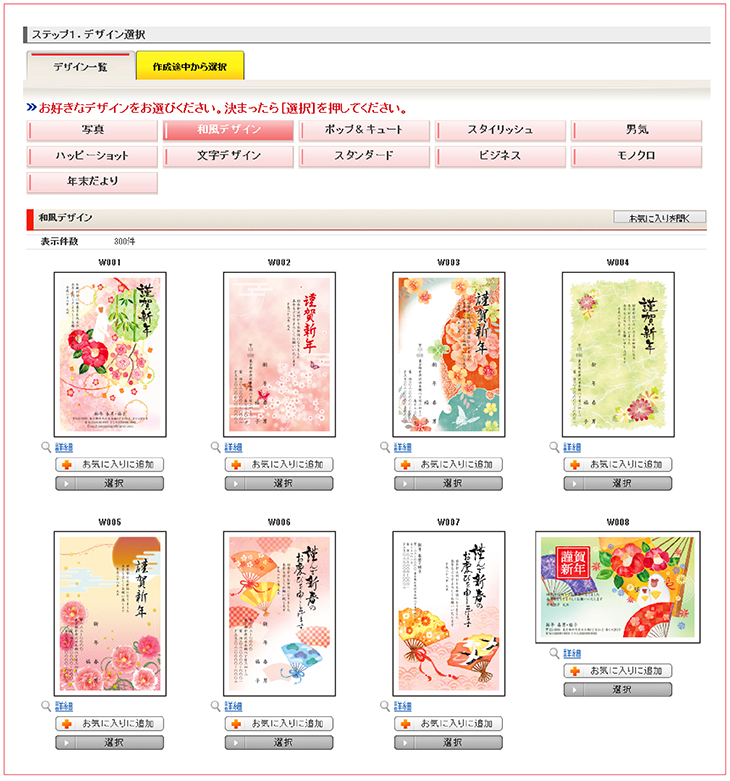
2. 差出人名やご住所入力する
ここであいさつ文や使用したいフォントの変更などもできます。
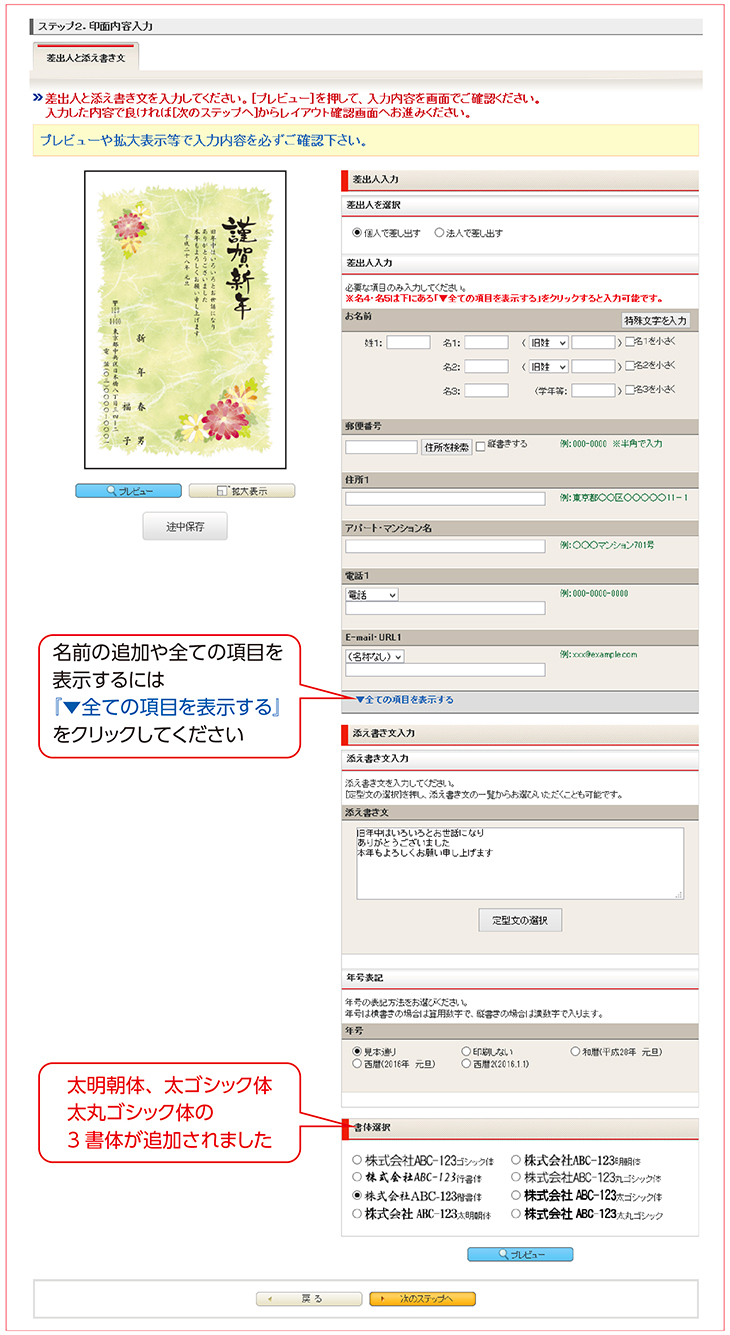
3. プレビューで確認する
プレビューボタンを押すと、印刷される状態の年賀状デザインが確認できます。
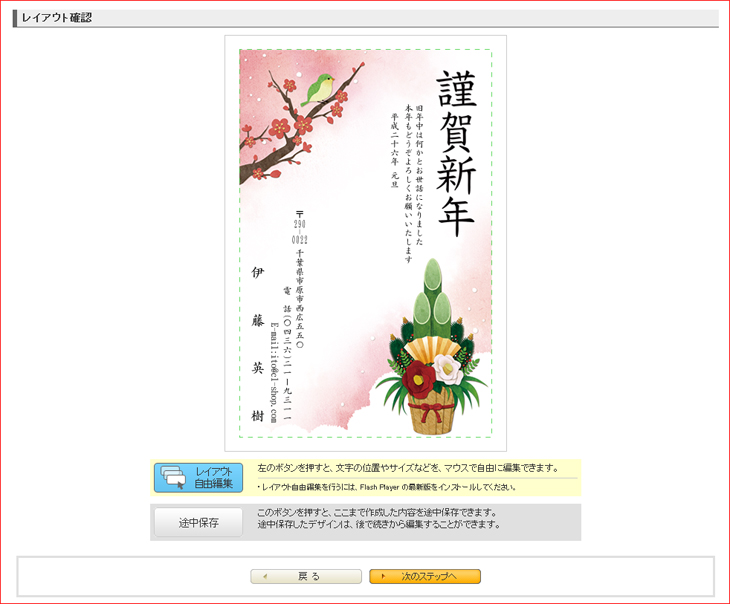
4. 自由編集機能を使用してみる
さらに、細かく位置の調整や、文字の大きさなどを変更したい場合は、自由編集機能を使用します。
⇒ 自由編集機能の使い方はこちら
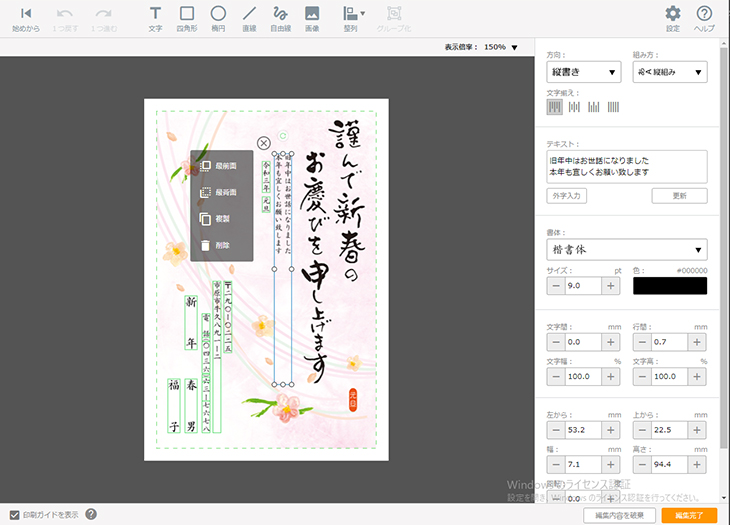
5. レイアウト確認
プレビュー機能を使ってレイアウトの確認をします。
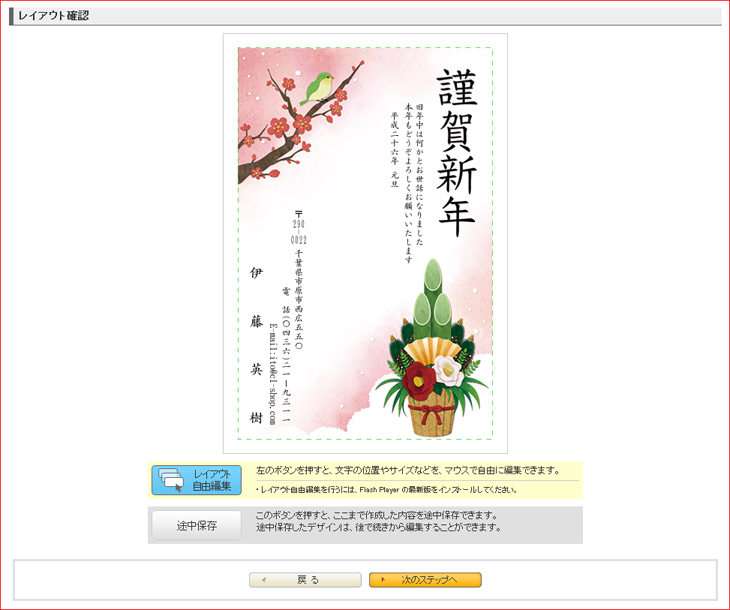
宛名印刷をご注文される場合は右の宛名印刷へお進みください。
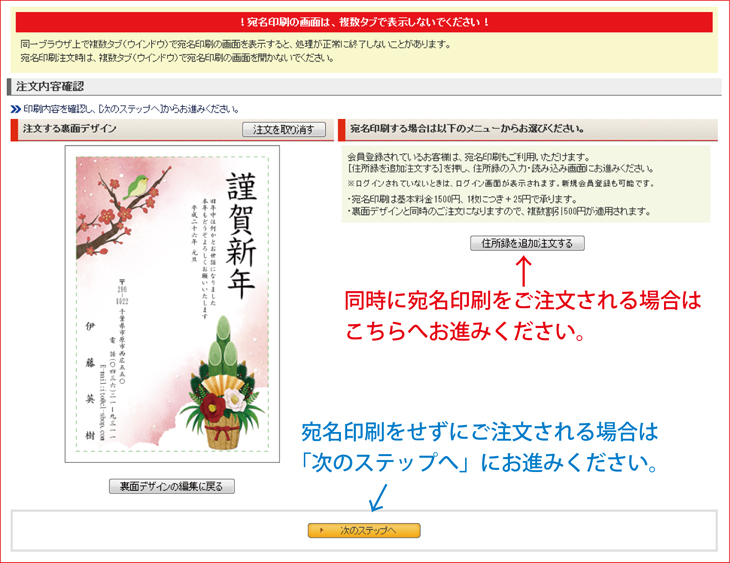
6. 次のステップへ
これでレイアウトや文字入力の内容に誤りがなければ、次のステップへ進みます。
7. お好きな用紙を選んでください
年賀状の場合にはお年玉付年賀はがきのみの選択となります。
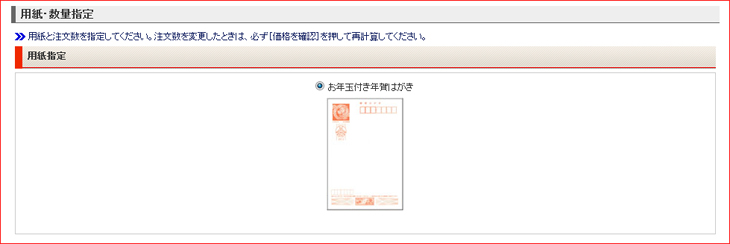
8. 枚数を入力しカートに追加します
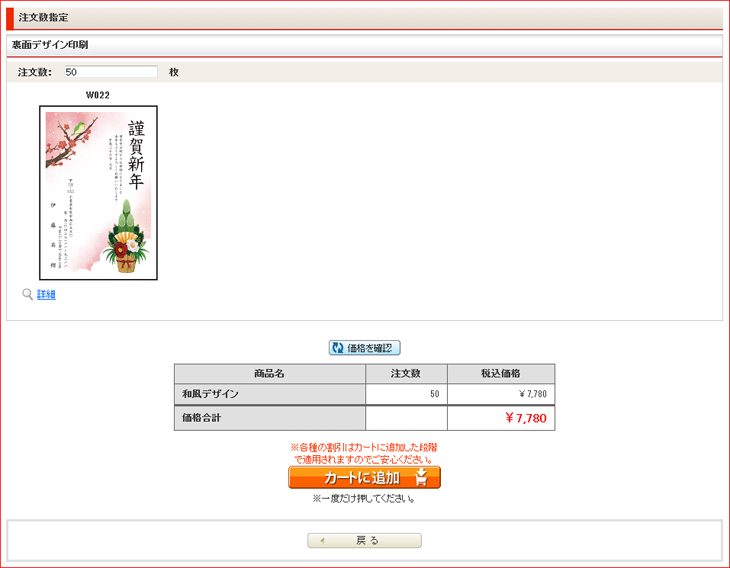
ここで印刷する枚数を入力します。
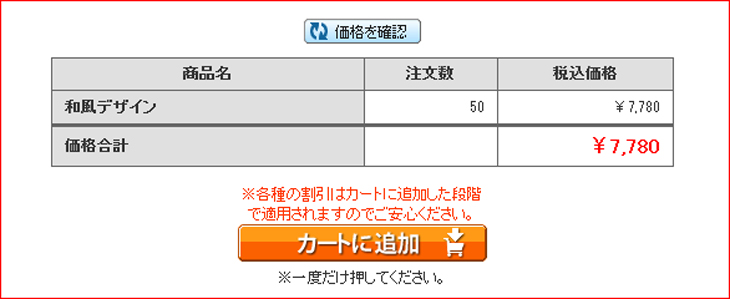
ご注文の枚数と印刷価格が表示されます。
【ご注意】 ここでは、割引等が価格に反映されていません。
次のカートで、割引が自動計算されますのでご安心ください。
カートに追加ボタンをおして次に進みます
9. レジに進みます
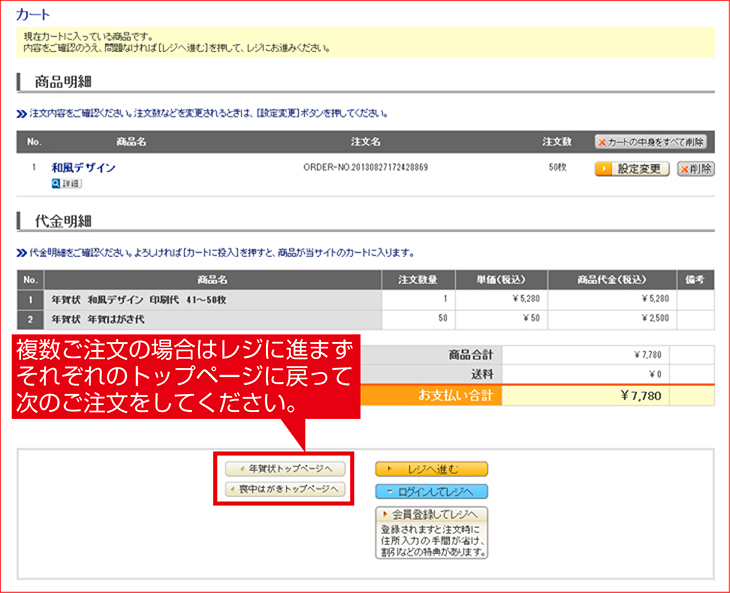
カート画面でご注文の枚数と価格、適用された割引価格が確認できます。
内容をご確認いただき「レジに進む」ボタンを押します。
※複数ご注文の場合は、レジに進まずに、それぞれのトップページへ戻って次のご注文をお願いいたします。
10. お客様情報を入力します
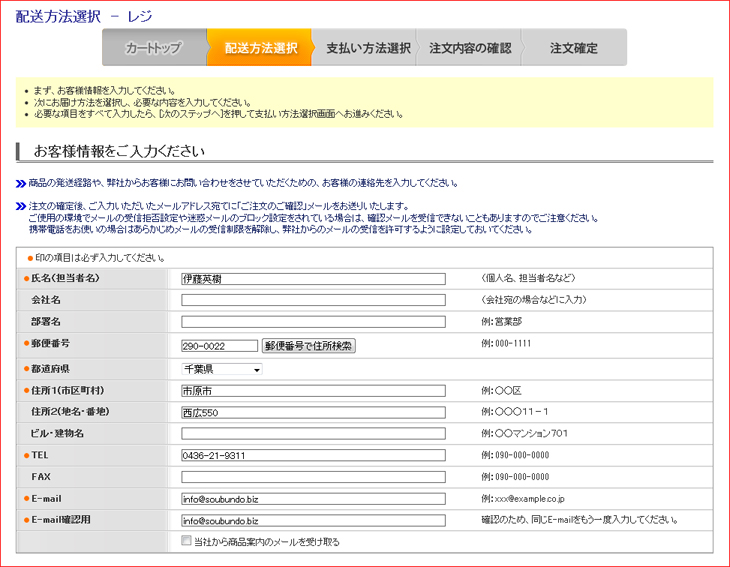
ここで、お客様情報の入力をします。
メールアドレスに誤りがありますとご注文確認メールや配送のお知らせが届きませんのでお間違いのないようご確認下さい。
フリーメールなどをご利用の場合、当店からのメールが迷惑メールフォルダに入っていることもございます。ご確認ください。
携帯電話、スマートフォンのメールアドレスをご登録の際は、soubundo.bizからのメールが受信できるように設定をお願いいたします。
11. 配送先を入力します
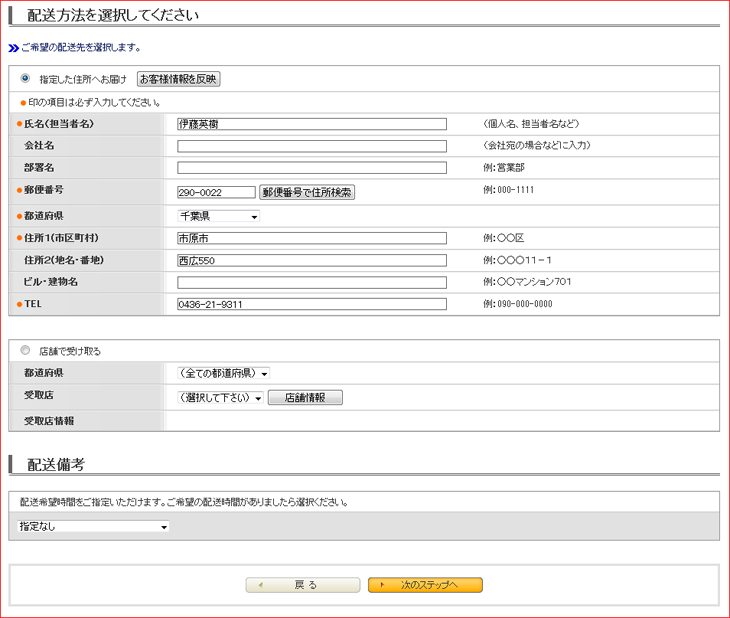
お客様情報欄で入力したご住所と同じ場合は「お客様情報を反映」ボタンを押すだけで自動的に入力されます。
※住所1の番地部分だけを削除し住所2に番地以降を入力して下さい
12. 店舗で受け取る方

店頭にて商品をお受け取りになられる方は「店舗で受け取る」にチェックを入れて下さい。
次のステップへ進みます
13. お支払方法の選択
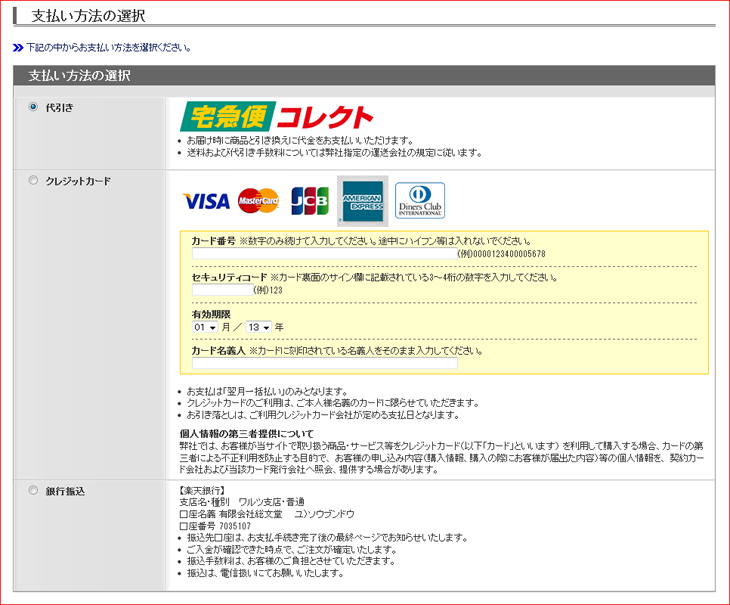
支払い方法の選択をします。
代引き、クレジットカード、銀行振込から選べます。次のステップへ進みます。
※銀行振り込みをお選びの場合は、弊社にて入金確認後に印刷工程へ進ませていただきます。
14. クーポンコード入力
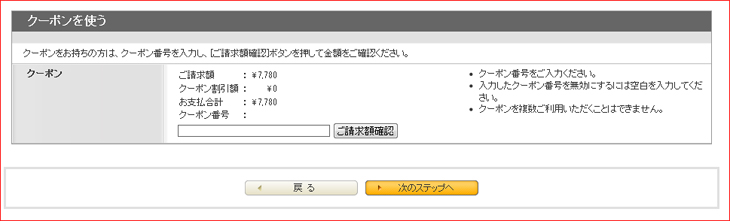
ご利用いただけるクーポンコードをお持ちのお客様はここでクーポンコードを入力すると割引が受けられます。
※クーポンの適用は、割引後の印刷料金が3,000円以上の場合となります。はがき代や送料などの料金は含まれません。
15. ご注文内容の確認
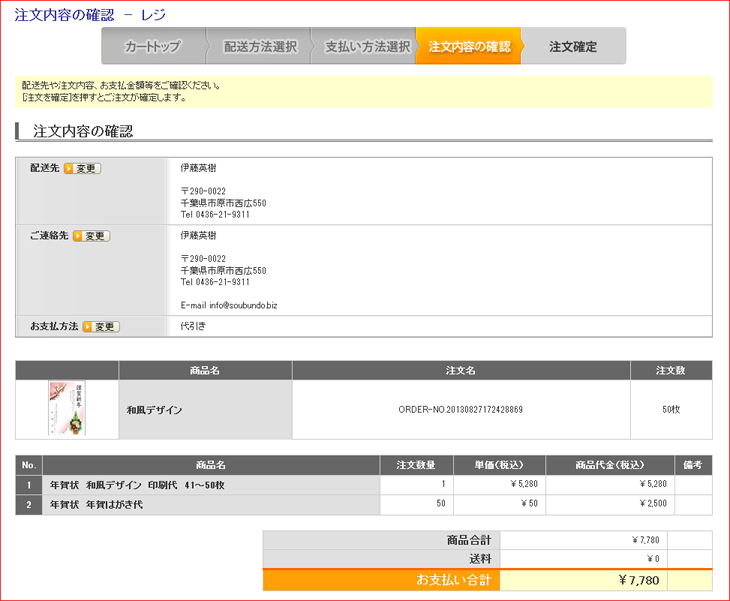
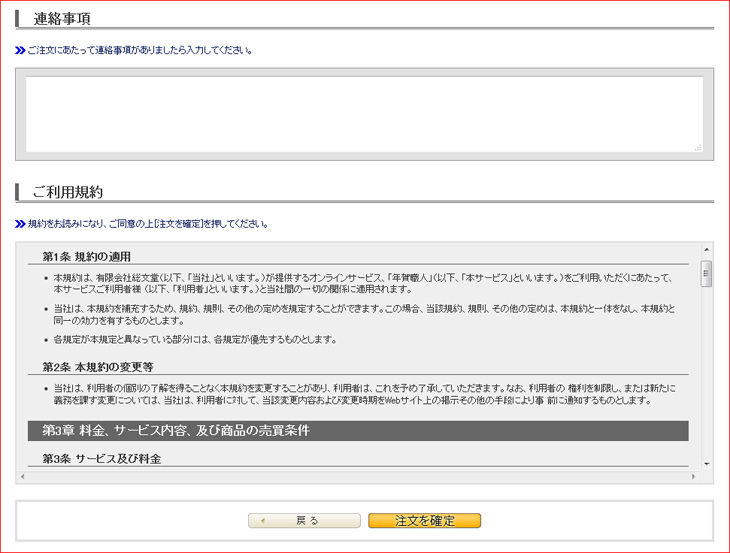
注文内容の確認をします。
内容にお間違いがなければ「注文を確定」ボタンを押します。
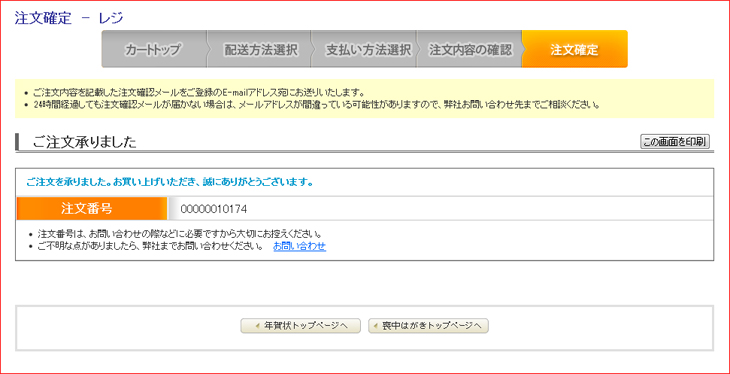
これでご注文が確定しました。注文番号を控えるかこのページをプリントして保存してください。
ご注文が確定すると、登録したお客様のメールアドレスにご注文の確定メールが送られます。内容をご確認ください。
メールが届かない場合には、入力間違いや、迷惑メールフォルダに届いていることが予想されます。
特に、フリーメールなどをご利用の場合はご確認をお願いいたします。